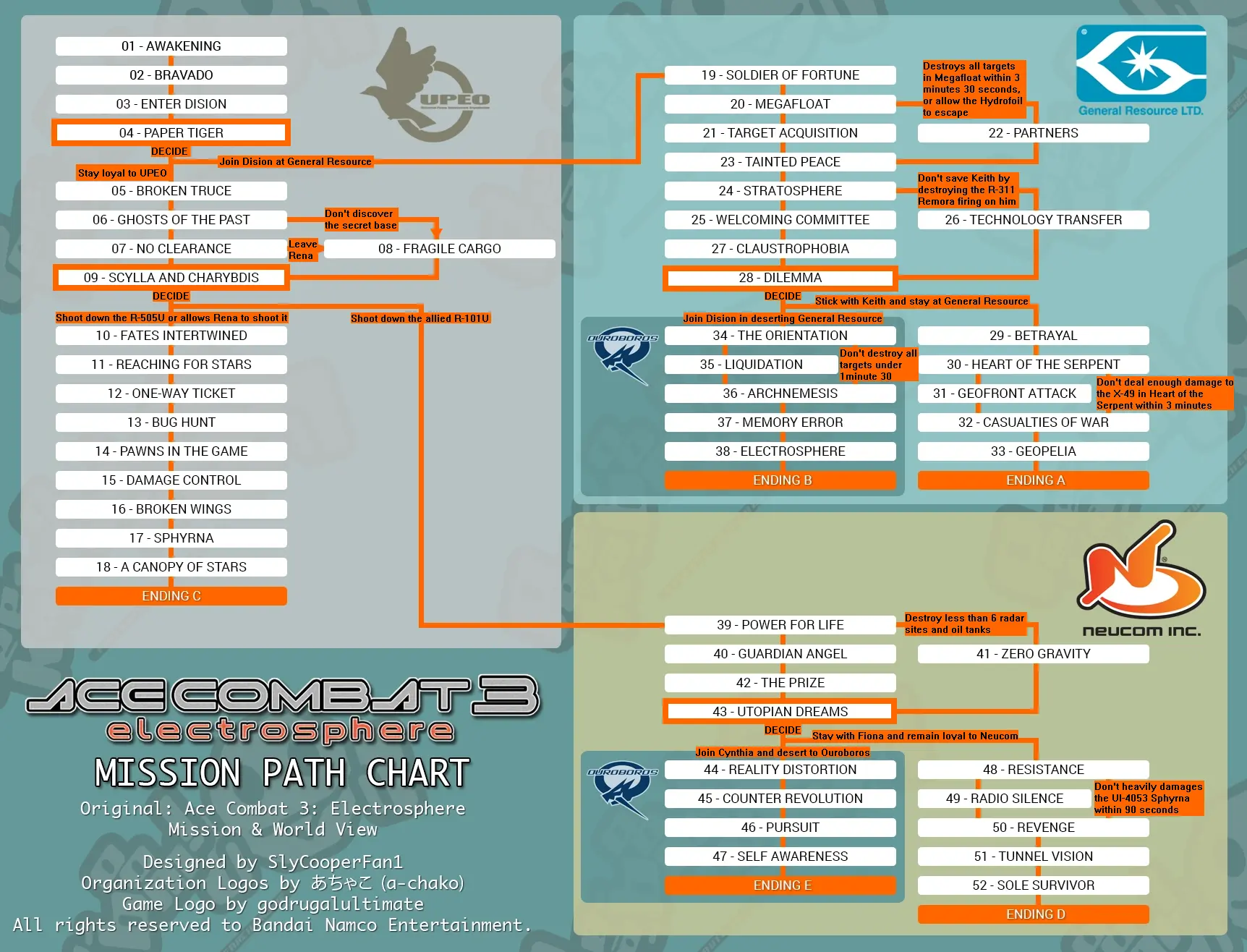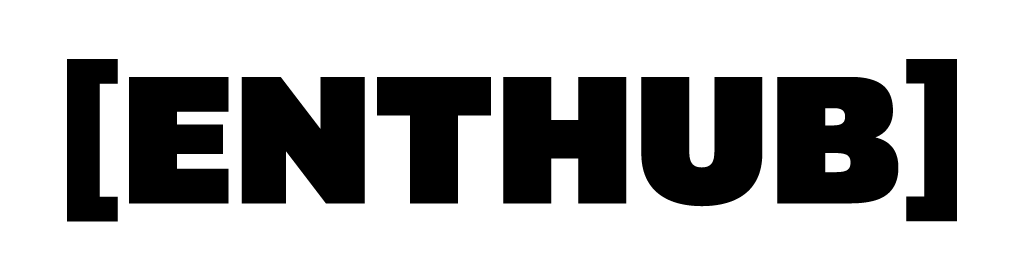Гайд: запускаем японскую версию ace combat 3 на эмуляторе и устанавливаем фанатский английский перевод
Ace Combat 3: Electrosphere вышла в Японии в 1999 году на PS1. В игре было 52 миссии и 5 сюжетных веток. Игра стала скачком вперёд для серии благодаря хорошей для того времени графики и отлично прописанному сюжету.
Из-за того что игра слабо показала себя на старте, Namco решили сократить бюджет на перевод. Это вылилось в вырезание из глобальной версии почти всего сюжета и трети миссий.
И так, чтобы установить фанатский перевод вам нужны оригинальные японские образы дисков. Вам нужны образы в формате .bin и .cue (должно быть сразу два файла разом). По запросам в Гугле ace combat 3 Japan iso disk 1/2 вы найдете то что нужно по первым же ссылкам. Теперь перейдите по ссылке и скачайте оттуда архив с переводом. В распакованном архиве вы найдете много файлов, но сейчас нас интересуют только lwt-ac3es-disc1-v1.1-160e1555.xdelta и lwt-ac3es-disc2-v1.1-160e1555.xdelta . Это файлы для патча первого и второго диска соответственно. Для применения патчей можно использовать Delta Patcher (PC) или Unipatcher (android). Просто перейдите по ссылке и скачайте версию программы для вашей системы. Разархивируйте скачанный файл и запустите программу. Дальше все просто - в верхнее окошко вставляем образ диска (тот файл что с расширением .bin), а в нижнее патч соответственно диску. Вам необходимо проделать это для обоих дисков. При удачном патче вы увидите сообщение patch successful. Если патч применился не удачно, удостоверьтесь что вы не перепутали патчи с дисками. Т.е. для первого диска вам нужно использовать патч lwt-ac3es-disc1-v1.1-160e1555.xdelta а для второго lwt-ac3es-disc2-v1.1-160e1555.xdelta . Я рекомендую поместить пропатченные образы в отдельную папку, чтобы потом не перепутать.
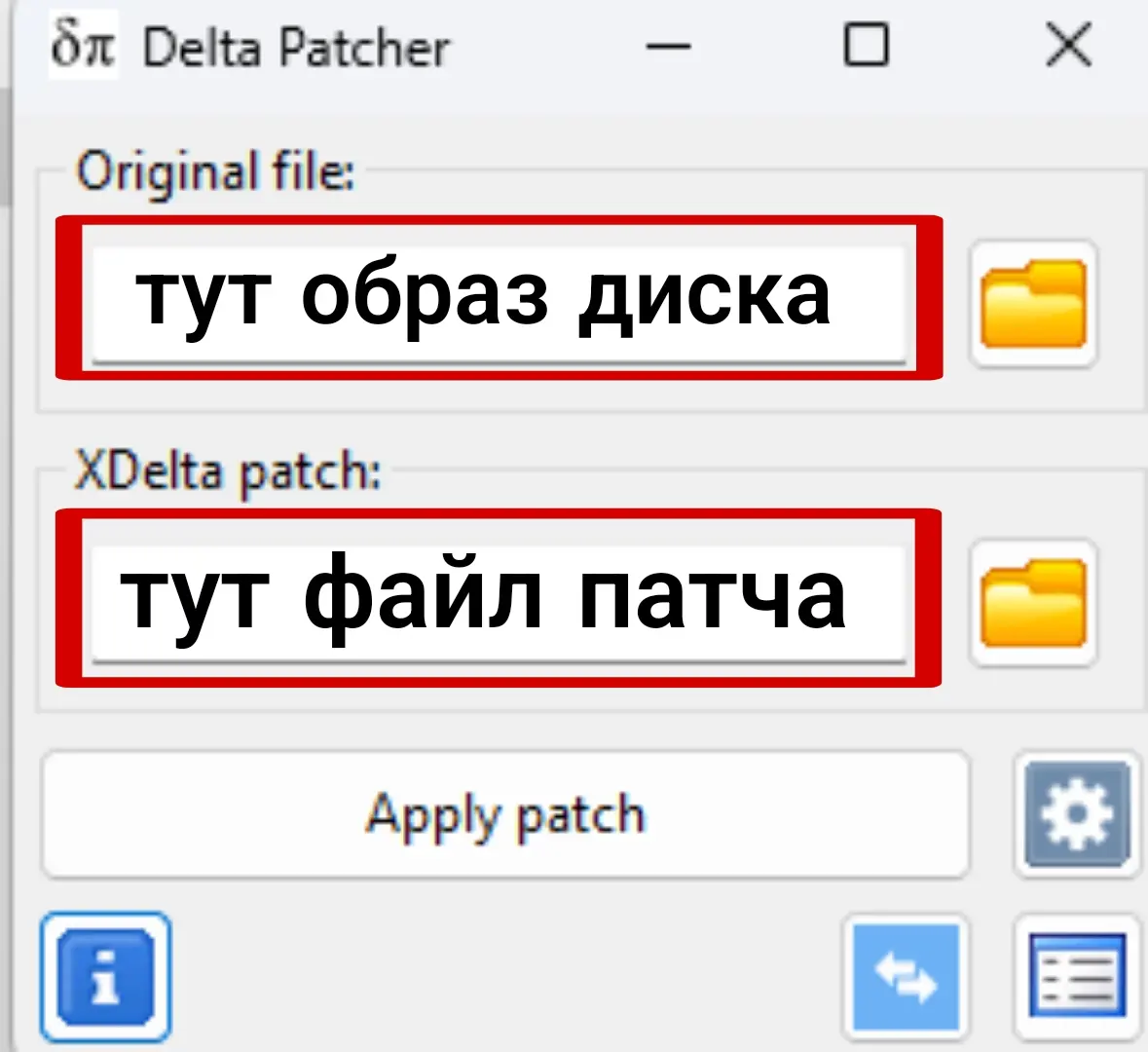

Для эмуляции мы будем использовать duckstation. Перейдите по ссылке и скачайте версию программы для вашей системы. Дальше создайте папку где у вас будет эмулятор. Потом разархивируйте скачанный файл в созданную вами папку. Теперь запустите duckstation-qt-x64-ReleaseLTCG.exe . Настройте эмулятор до того момента как он потребует bios. Теперь вам нужно найти bios для эмулятора. По запросу в Гугле PS1 bios вы найдете множество каталогов с биосами. Вам нужен файл биоса рядом с которым написано ntsc-j. Скачайте его. Если у вас скачался архив то разархивируйте его. В итоге у вас должен быть файл с расширением .bin . Скопируйте его в папку мои документы/duckstation/bios. Теперь обновите список биосов в duckstation чтобы он обнаружил ваш файл. Выберите его. На следующем экране вам нужно добавить вашу папку с образами дисков в эмулятор. На этом основная настройка завершена.
И так, займёмся графикой. Откройте настройки эмулятора. Перейдите в категорию Graphics. В параметре renderer выберите Vulkan. В параметре Internal Resolution выберите 16x. Если у вас слабый компьютер, то оставьте где-то 5x. В параметре texture filtering выберите nearest-neighbor. Включите FMV Chroma Smoothing и PGXP Geometry Correction. Перейдите в подвкладку PGXP и включите Preserve Projection Precision. На этом настройки графики завершены. Настройте управление по вкусу и можете наслаждаться игрой. Чтобы запустить игру два раза нажмите табличку с ее названием. Чтобы окно с игрой перешло в полноэкранный режим два раза нажмите мышкой по пустой области. Нажмите Esc на клавиатуре чтобы вызвать меню эмулятора. Там вы сможете сменить диск когда игра этого попросит.
Бонусом оставлю вам диаграмму со всеми миссиями и как их разблокировать. Поверьте мне, она вам пригодится